
Índice:
- Autor John Day [email protected].
- Public 2024-01-30 11:39.
- Última modificação 2025-01-23 15:03.




Esta é uma caixa trancada que pode ser aberta por meio de um prompt em um site. Isso significa que você pode bloquear as coisas na caixa e só ter acesso a elas depois que alguém inserir uma determinada senha em um site público. Por que alguém precisaria disso? Aqui está um exemplo de alguém bloqueando seu sorvete. Basta colocar a chave na caixa fechada e deixar outra pessoa decidir se você receberá ou não o seu presente. Para as pessoas mais pervertidas por aí, existem muitas outras "coisas" que podem ser trancadas e esta caixa o ajudará a dar as chaves para outra pessoa, mesmo sem sair de casa.
Então, como isso funciona? A caixa é fechada e só pode ser aberta de dentro da caixa. Ei, você pode perguntar, quem está dentro da caixa abrindo-a? É um pequeno aparelho eletrônico, que se conecta à internet. Ele verifica uma página da web predefinida, como a cada 10 minutos ou a cada 8 horas, você escolhe. Se o conteúdo do site apresentar uma palavra-chave predefinida, o dispositivo ativará um solenóide que abrirá a caixa. A página da web verificada pode ser virtualmente qualquer site da WWW. Por exemplo, eu uso uma página de perfil em emlalock.com e procuro a frase-chave: "Lalle's lock: open". Se a pessoa que possui essa página de perfil adicionar esta frase à página dela, a caixa será magicamente aberta e liberará tudo o que eu bloqueei.
Etapa 1: Lista de Materiais



Você pode usar qualquer caixa que quiser. Aqui é onde comprei o meu:
"Estojo organizador de armazenamento para caixa de presente de joias de madeira vintage trava de metal" (~ 4, 00 €)
A trava solenóide (ou seja, um parafuso retrátil eletromagnético) também foi encomendada da China
12V DC Gaveta da porta do armário Conjunto de fechadura elétrica Bloqueio solenóide 27x29x18mm (~ 2,50 €)
Uma fonte de alimentação de 12V
www.banggood.com/DC-12V-1A-AC-100-240V-Ada…(3.00€)
Um conversor redutor de tensãohttps://www.banggood.com/10Pcs-LM2596-DC-DC-Adjust… (1, 00 €)
Um relé
www.banggood.com/DC-5V-1CH-Relay-Shield-V2… (~ 1,50 €)
Finalmente, um dispositivo IoT (Internet of Things) que é programável.
WeMos D1 Mini (~ 3,50 €)
Alguns cabos, chapa de aço perfurada (para a barra de bloqueio), …
Custos gerais: ~ 16 € (~ 18 US $)
Etapa 2: Programação do WeMos D1 usando o software ARDUINO
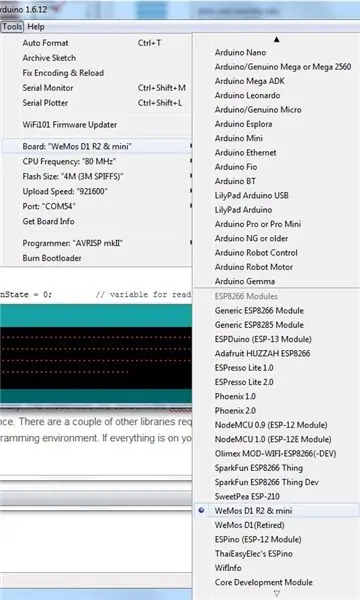
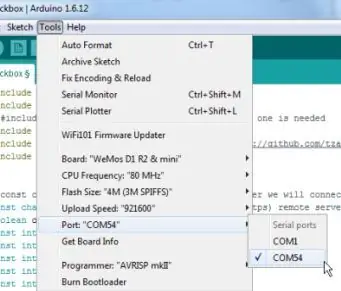
Se você não tem experiência com a programação de WeMos, aqui estão alguns links úteis para começar:
www.instructables.com/id/Wemos-ESP8266-Get…
www.instructables.com/id/Programming-the-W…
Eu compilei um programa simples (mas eficaz:-), que conecta o WeMos à sua rede doméstica usando a biblioteca WiFiManager. As credenciais são salvas na EEPROM (usando a biblioteca eeprom), portanto, a iniciação deve ser feita apenas uma vez. Você verá que também existem algumas outras bibliotecas necessárias. Você pode baixá-los e instalá-los usando o ambiente de programação ARDUINO. Além disso, você também deve instalar a placa WeMos usando seu ambiente ARDUINO. Se tudo estiver instalado no seu computador, conecte o WeMos ao seu computador, selecione o dispositivo ("WeMos D1 R2 & mini") e a porta COM virtual (veja as figuras acima).
No software listado abaixo, você terá que fazer algumas alterações, a menos que você queira apenas abrir sua caixa, quando digo isso na página de meu perfil:-). Se você estiver usando uma página de perfil emlalock, certifique-se de que o titular dessa página tornou seu perfil público. Caso contrário, você teria que fazer login com seu WeMos primeiro. Acho que isso pode ser feito, mas não estou tentando descobrir como, agora. Leia os comentários no código-fonte e modifique como quiser. Além disso, é claro, teste o software usando os recursos de depuração. Basicamente você pode ver se está funcionando corretamente no monitor serial do ambiente ARDUINO.
Etapa 3: conectar
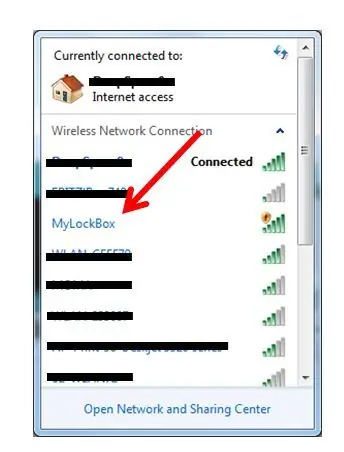
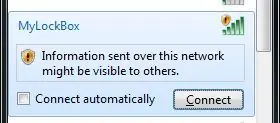
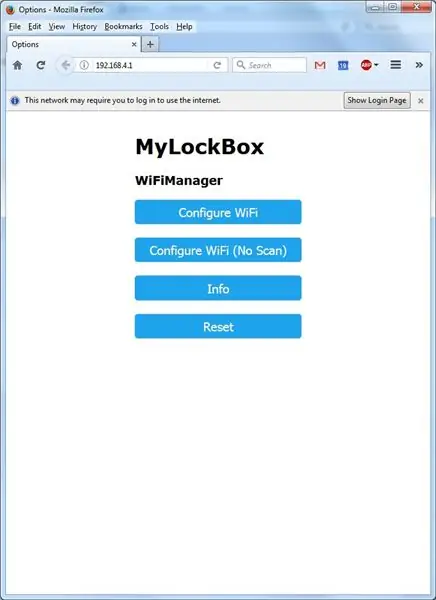
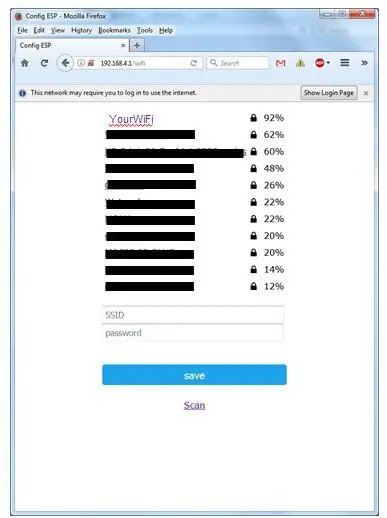
Assim que o software estiver instalado, o WeMos iniciará com o gerenciador WiFi. Você verá uma nova rede sem fio aparecendo em seu ambiente de rede doméstica. Conecte-se a ele usando seu celular ou computador e inicie o navegador da web. Se a tela de boas-vindas (conforme mostrado acima) não abrir ao iniciar o navegador, tente inserir o IP "192.168.4.1" diretamente. Clique em configurar WiFi e selecione sua rede doméstica e digite sua senha. É isso! O WeMos agora se conectará à sua rede. Você não precisa manter continuamente a caixa de segurança conectada à linha de alimentação. Na próxima vez que você iniciar o dispositivo, ele lembrará as credenciais conforme elas são salvas na EEPROM (memória somente leitura programável apagável eletricamente).
Assim que a conexão com a WWW for estabelecida, o software abrirá a página da web desejada e procurará a frase-chave. Isso será repetido a cada 10 minutos (10 min é o valor padrão, consulte os comentários sobre como alterar isso).
Etapa 4: Soldar um pouco
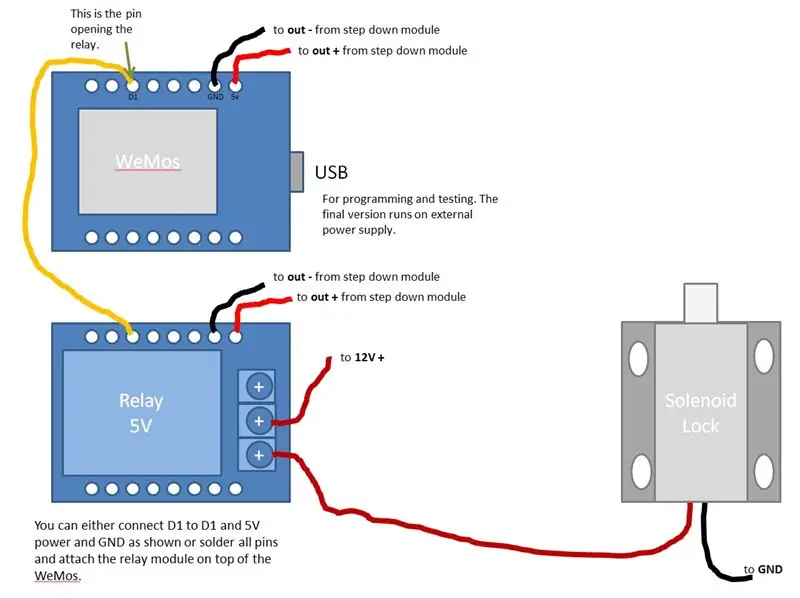
Se tudo funcionar bem de acordo com seu monitor serial, agora você pode conectar o relé ao seu WeMos, o solenóide e 12 V ao relé, e 12 V à porta de entrada do regulador de tensão e 5 V da porta de saída ao WeMos.
Fiz uma figura ilustrando como conectar tudo. Se você solicitou a blindagem do relé do WeMos, pode colocá-la em cima do WeMos se demorar para soldar todos os pinos que vêm com os dois dispositivos. Se você decidir se conectar diretamente, use o esquema mostrado na figura. Não se esqueça que o relé também precisa da fonte de alimentação de 5V! Você também pode adicionar um LED indicando que a caixa pode ser aberta e um botão para ativar o solenóide (que funciona apenas se a frase-senha for encontrada). Eu preparei esses recursos no código-fonte, mas não os implementei na versão simplificada mostrada aqui. Além disso, muitos recursos interessantes podem ser adicionados a esta caixa. Posso apresentar algumas ideias mais tarde, mas também ficarei feliz em ouvir seus comentários.
Por fim, cole tudo no lugar dentro da caixa, jogue a chave da sua caixa de sorvete e feche a caixa. Divirta-se esperando e lembre-se de sempre jogar com segurança:-)
Saúde, Lalleson
Recomendado:
Árvore de Natal controlada pelo site (qualquer pessoa pode controlá-la): 19 etapas (com fotos)

Árvore de Natal controlada por site (qualquer pessoa pode controlá-la): você quer saber como é uma árvore de Natal controlada por site? Aqui está o vídeo mostrando meu projeto da minha árvore de Natal. A transmissão ao vivo já acabou, mas fiz um vídeo, captando o que estava acontecendo: Esse ano, em meados de dezembro
Ultimate Dry Ice Fog Machine - controlada por Bluetooth, alimentada por bateria e impressa em 3D: 22 etapas (com fotos)

Ultimate Dry Ice Fog Machine - Bluetooth controlada, alimentada por bateria e impressa em 3D: Recentemente, precisei de uma máquina de Dry Ice para alguns efeitos teatrais de um show local. Nosso orçamento não se estenderia para a contratação de um profissional, então foi isso que eu construí. É principalmente impresso em 3D, controlado remotamente via bluetooth, bateria powere
Site / Faixa LED controlada por Wi-Fi com Raspberry Pi: 9 etapas (com imagens)

Site / Faixa de LED com controle de WiFi com Raspberry Pi: Histórico: Sou um adolescente e tenho desenhado e programado pequenos projetos eletrônicos nos últimos anos, além de participado de competições de robótica. Recentemente, estava trabalhando na atualização da configuração da minha mesa e decidi que um bom acréscimo
Sim - Não: uma caixa de correio controlada pelo Arduino: 4 etapas (com imagens)

Sim - Não: uma caixa de correio controlada pelo Arduino: Neste projeto, mostraremos como tornar sua caixa de correio mais divertida e útil. Com esta caixa de correio, se estiver com uma carta no seu correio, tem uma bela luz que se acende se tiver correio, e pode controlar esta caixa de correio com bluetooth para automaticamente
Construa um site por apenas $ 20 por ano !: 8 etapas

Construa um site por tão pouco quanto $ 20 por ano !: Neste instrutível, estarei cobrindo tudo o que você precisa saber para criar um ótimo site por um custo muito baixo! Se você gostaria de verificar alguns dos meus trabalhos, vá para: Webshawty.com Algumas coisas que você vai querer: -Acesso à Internet-Um Comp
